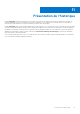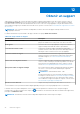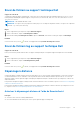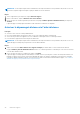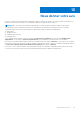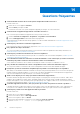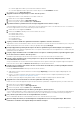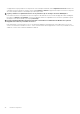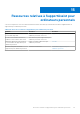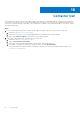Users Guide
Table Of Contents
- SupportAssist for Home PCs version 3.10 Guide de l’utilisateur
- Table des matières
- Introduction
- Prise en main de SupportAssist pour PC
- Configuration requise minimale du PC
- Installer SupportAssist sur un ordinateur personnel
- Interface utilisateur SupportAssist
- Modification du paramètre de langue
- Création d'un profil SupportAssist
- Mise à jour des coordonnées et informations d’expédition
- Utilisation d'un autre profil SupportAssist
- Configuration des paramètres Internet
- Analyses et optimisations planifiées
- Mise à niveau manuelle de SupportAssist
- Notifications
- Désinstallation de SupportAssist
- Présentation de la réinitialisation et de la réparation du système
- Présentation de Dell Migrate
- Présentation des pilotes et des téléchargements
- Analyse du matériel du PC
- Optimisation du PC
- Présentation de l’assistant virtuel
- Création d'une demande de support
- Présentation du dépannage
- Présentation de l’historique
- Obtenir un support
- Nous donner votre avis
- Questions fréquentes
- Ressources relatives à SupportAssist pour ordinateurs personnels
- Contacter Dell
Envoi de fichiers au support technique Dell
À propos de cette tâche
Si requis par un agent du support technique Dell, vous pouvez envoyer des fichiers décrivant le problème détecté sur votre PC ou tout
fichier spécifique demandé par l’agent du support. Vous pouvez envoyer un fichier ZIP, RAR, TXT, JPG, JPEG, PNG, GIF, DOCX, DOC,
ODT, PDF, XLS ou XLSX.
REMARQUE : Taille maximale du fichier : 4 Mo.
REMARQUE : Vous pouvez envoyer jusqu’à trois fichiers par jour. Si vous disposez de plusieurs fichiers, vous pouvez les compresser
au format .zip et envoyer le fichier .zip.
Étapes
1. Ouvrez SupportAssist, puis cliquez sur l’onglet Obtenir un support.
2. Dans le volet de droite, cliquez sur Télécharger des fichiers.
3. Dans la boîte de dialogue Télécharger les fichiers, cliquez sur Parcourir, sélectionnez le fichier, puis cliquez sur Télécharger.
Résultats
Une fois le fichier envoyé, l’icône
s’affiche, accompagnée du message Fichier téléchargé avec succès.
Envoi de fichiers log au support technique Dell
À propos de cette tâche
N’envoyez les fichiers journaux d’activité du PC au support technique Dell que si un agent du support technique Dell vous le demande.
Étapes
1. Ouvrez SupportAssist, puis cliquez sur l’onglet Obtenir un support.
2. Dans le volet de droite, cliquez sur Télécharger fichier journal.
Résultats
Une fois le fichier envoyé, l’icône
s’affiche, accompagnée du message Fichier téléchargé avec succès.
Dépannage à distance
Un agent du support technique Dell peut avoir besoin d’accéder à votre PC pour résoudre certains problèmes. Vous pouvez les autoriser
à contrôler entièrement votre PC à distance ou ne leur permettre d’exécuter des analyses à distance qu’une seule fois. Si vous ne leur
donnez pas le plein contrôle, l’agent du support technique peut uniquement analyser et installer les mises à jour de pilotes, ou lancer une
analyse du matériel.
Pour permettre à l’agent du support technique Dell de contrôler entièrement votre PC à distance, reportez-vous à Autoriser le dépannage
à distance à l’aide de RemoteAssist.
Pour permettre à l’agent du support technique Dell d’exécuter uniquement des analyses et de lancer des mises à jour de pilotes sur votre
PC, reportez-vous à Autoriser le dépannage à distance via l’aide à distance.
Autoriser le dépannage à distance à l’aide de RemoteAssist
Prérequis
● Vous devez être connecté en tant qu’administrateur.
● Une session distante doit être lancée pour votre PC par un agent du support technique Dell.
Obtenir un support
43